Обновлено: 31.08.2025 в 17:42:09
airMAX - Руководство по настройке соединения Точка-Точка (Уровень 2, Прозрачный мост)
Схема сети
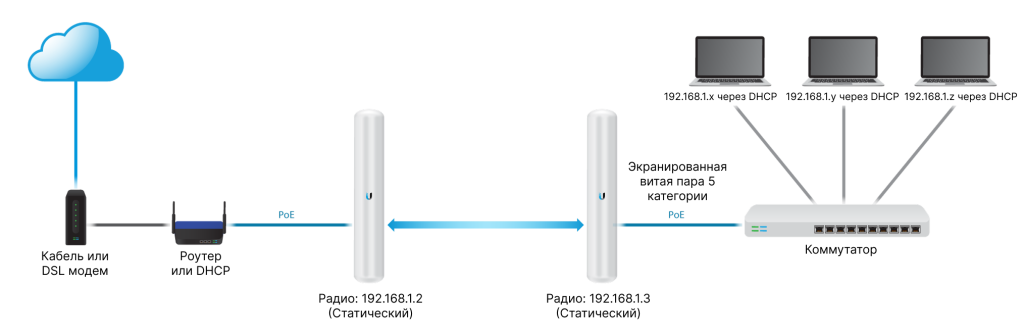
Начальные шаги
-
Сброс настроек устройства
Перед началом настройки восстановите заводские параметры радиомодуля. Это особенно важно, если вы устраняете неполадки. -
Подключение к устройству
-
Настройте компьютер (Windows или Mac) на подсеть 192.168.1.x.
-
Подключитесь к радиомодулю с помощью Ethernet-кабеля.
-
-
Вход в веб-интерфейс
-
В адресной строке браузера введите http://192.168.1.20.
-
Используйте стандартные учетные данные:
-
Логин:
ubnt -
Пароль:
ubnt
-
-
-
Особенности настройки
-
Данная инструкция основана на схеме сети, приведённой выше.
-
Изменять нужно только указанные параметры, остальные оставьте по умолчанию.
-
Настройка радиомодуля с IP-адресом 192.168.1.2
| AC Устройства | M Устройства |
|---|---|
|
1. Выберите вкладку |Беспроводная сеть| и измените только:
2. Выберите вкладку |Сеть| и измените только:
3. Перезагрузите модем (выключите и включите питание) перед первым использованием этого соединения. |
1. Выберите вкладку |Беспроводная сеть| и измените только:
2. Выберите вкладку |Сеть| и измените только:
3. Перезагрузите модем (выключите и включите питание) перед первым использованием этого соединения. |
Настройка радиомодуля с IP-адресом 192.168.1.2
| AC Устройства | M Устройства |
|---|---|
|
1. Повторите шаги 1–4 из раздела Начальные настройки. 2. Перейдите во вкладку |Беспроводная сеть| и измените:
3. Перейдите во вкладку |Сеть| и измените:
4. Перезагрузите модем перед первым использованием. |
1. Повторите шаги 1–4 из раздела Начальные настройки. 2. Перейдите во вкладку |Беспроводная сеть| и измените:
3. Перейдите во вкладку |Сеть| и измените:
4. Нажмите Применить. 5. Перезагрузите модем перед первым использованием. |
Советы пользователям
1. Выбор кабеля
Используйте подходящий экранированный кабель витой пары для передачи данных между адаптером Power over Ethernet (PoE) и радиомодулем. Рекомендуется применять кабель для наружной прокладки.
2. Защита радиомодулей
Измените имя и пароль учетной записи администратора по умолчанию через веб-интерфейс управления:
-
Перейдите в раздел Система > Учетные записи.
-
Измените Имя пользователя администратора.
-
Наведите курсор на значок справа, выберите Сменить пароль (для устройств серии M) или просто Изменить пароль (для устройств AC).
-
Нажмите кнопку Применить (для M) или Сохранить (для AC).
3. Защита беспроводного соединения
Включите шифрование беспроводной сети через веб-интерфейс:
-
Перейдите в раздел Беспроводная сеть > Безопасность > WPA2-AES.
-
В поле WPA Preshared Key введите надежный пароль.
-
Нажмите Применить (для M) или Сохранить (для AC).
4. Гибкость конфигурации
В схеме выше блок оборудования после коммутатора можно заменить на любое устройство для организации моста, например, на SOHO Wi-Fi роутер. Данная конфигурация радиомодуля работает как обычный кабель Cat-5, обеспечивая прозрачное соединение.
Техническая поддержка UBNT.SU
Квалифицированная помощь по оборудованию Ubiquiti
Наши инженеры помогут с настройкой, обновлением прошивок,
устранением неисправностей и оптимизацией работы сети.
Обратитесь к нам, чтобы быстро и удобно получить
профессиональную помощь.

Экспертиза по всем
продуктам Ubiquiti

Оперативные консультации онлайн и по телефону

Удобные каналы связи:
чат и email

Была ли эта статья полезной?